Azure Repos'ta klasörleri ve dosyaları birleştirme
Azure DevOps Services | Azure DevOps Server 2022 - Azure DevOps Server 2019
Visual Studio 2019 | Visual Studio 2022
Dal klasörleri ve dosyalarında açıklanan çeşitli nedenlerden dolayı, birçok yazılım geliştirme ekibi Team Foundation Sürüm Denetimi(TFVC) içindeki çeşitli dallara çatallanmış bir kod tabanında çalışır. Dalları kullanırsanız, ekibinizin projenizin belirli aşamalarında farklı dallarda tamamlanan çalışmayı tümleştirmesi gerekir. Örneğin, yazılımınızın tam sürümünü test etmeye hazır olduğunuzda, farklı özellik ekibi dallarında yapılan değişikliklerin birlikte birleştirilmesi gerekir.
Bu makaledeki yordamlarda, farklı dallarda yapılan değişiklikleri birleştirmek için Visual Studio grafik kullanıcı arabirimini nasıl kullanabileceğiniz açıklanmaktadır. Komut isteminde birleştirmeleri yapma hakkında bilgi için bkz . Birleştirme komutu.
Önkoşullar
Bu yordamları yapmak için aşağıdaki izinlere sahip olmanız gerekir:
- Kaynak ağaçtaki öğe için Okuma iznine sahip olmanız ve hedef ağaçtaki öğe için kullanıma alma izninizin İzin Ver olarak ayarlanmış olması gerekir.
- Hedef yol için Birleştirme iznine sahip olmanız gerekir.
- Hedef ağaçtaki öğe yeniden adlandırılıyorsa hem kaynak ağaç hem de hedef ağaç için kullanıma alma iznine sahip olmanız gerekir.
- İşlemden etkilenen dosyalar kilitliyse, Kilitleme izninin İzin Ver olarak ayarlanmış olması gerekir.
İzinler hakkında daha fazla bilgi için bkz . Varsayılan TFVC izinleri.
Kaynak Denetimi penceresinden birleştirme başlatma
Dallar ve klasörler farklıdır. Örneğin, aşağıdaki çizimde, Visual Studio Kaynak Denetim Gezgini'nde dalların ve klasörlerin farklı simgelerle nasıl görüntülendiği gösterilmektedir.
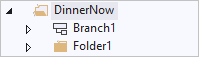
Yine de klasörler arasında dallanıp birleştirebilirsiniz ancak ekibinizin izlemesi gereken en iyi yöntem dalları dallara ayırmak ve yalnızca dallar arasında birleştirmektir. Daha fazla bilgi için bkz . Dal klasörleri ve dosyaları.
Kaynak Denetim Gezgini'nden dalları, dosyaları ve klasörleri birleştirme
Visual Studio Kaynak Denetim Gezgini'nde, birleştirmek istediğiniz dal, klasör veya dosyaya sağ tıklayın ve Dallanma ve>Birleştirme Birleştirme'yi seçin.
Ayrıca, dosyayı ve ardından Dosya>Kaynağı Denetimi>Dallanma ve Birleştirme Birleştirme'yi> seçebilirsiniz.
Kaynak Denetimi Birleştirme Sihirbazı'nda birleştirmeyi tamamlayın.
Değişiklik Kümesini İzleme penceresinden birleştirme başlatma
Değişiklik kümesinin nerede yapıldığı, nerede birleştirildiği ve bu olayların ne zaman oluştuğu gibi bilgileri görüntülemek için Değişiklik Kümesini İzleme penceresini kullanabilirsiniz. Değişiklik kümesinin birleştirilmemiş olduğu dallar da vurgulanır. Değişiklik kümesinin gerekli olduğu ancak eksik olduğu bir dal görürseniz, dalını içine sürükleyebilirsiniz.
Önemli
Bu yordamı yalnızca bir dalı etkileyen değişiklik kümeleri için yapabilirsiniz. Daha fazla bilgi için bkz . Dal klasörleri ve dosyaları.
Değişiklik kümesini sürükleyip Değişiklik Kümesini İzleme penceresine bırakma
Kaynak Denetim Gezgini'nde bir dal, klasör veya dal içinde yer alan bir dosya seçin.
Seçili öğeye sağ tıklayın ve Geçmişi Görüntüle'yi seçin.
Geçmiş penceresinde, görüntülemek istediğiniz değişiklik kümesine sağ tıklayın ve Değişiklik Kümesini İzle'yi seçin.
DalLarı Seç iletişim kutusu görüntülenir. Hedef dallar listesinde, isteğe bağlı olarak görüntülemek istediğiniz dalları denetleyin ve gizlemek istediğiniz dalların işaretini kaldırın.
Görselleştir'i seçin.
Değişiklik Kümesini İzleme penceresinde, birleştirmek istediğiniz değişiklik kümesini içeren dalı hedef dala sürükleyin.
Kaynak Denetimi Birleştirme Sihirbazı'nda birleştirmeyi tamamlayın.
Örnek: Yeni bir yöntemi birleştirme
Önceki yordamı nasıl kullanabileceğinizi göstermek için aşağıdaki örneği göz önünde bulundurun. Ekip arkadaşınız, feature2-branchB kodunda kullandıkları feature2-branchA kodundan bazılarında yeni bir yöntem uygulamanızı ister. Yeni yöntem için kod yazar ve feature2-branchA dalı içine denetlersiniz. Ekip arkadaşınıza yeni yöntemi iade ettiğinizi bildirirsiniz.
Ekip arkadaşınız en son kaynağı bulur, ancak iade ettiğiniz yeni yöntemi görmez. Kaynak Denetim Gezgini'ni açar, feature2-branchA dalı için Geçmiş penceresini görüntüler ve değişiklik kümesi 66 ile yeni yöntemi iade ettiğinizi görür. Ekip arkadaşınız değişiklik kümesi 66'ya sağ tıklar ve Değişiklikleri İzle'yi seçer ve aşağıdaki pencere görüntülenir:
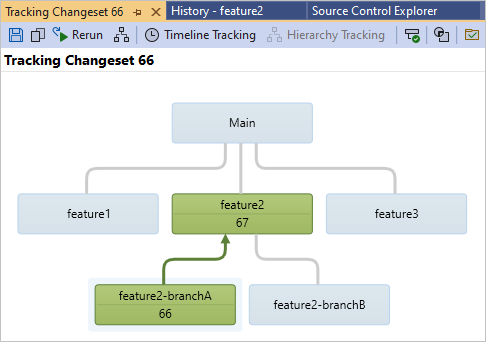
Değişiklik Kümesini İzleme penceresinde, ekip arkadaşınız yöntemde değişiklik kümesi 66'yı iade ettiğinizi ve bunu değişiklik kümesi 67 ile feature2 dalı ile birleştirdiğiniz görebilir. Ancak 67 değişiklik kümesi feature2-branchB dalı ile birleştirilene kadar yeni kodu alamazlar. Bu nedenle, birleştirmeyi tamamlamak için kullandıkları Kaynak Denetimi Birleştirme Sihirbazı'nı başlatmak için feature2dalını feature2-branchB dalı üzerine sürüklerler.
Birleştirmeyi tamamlamak için Kaynak Denetimi Birleştirme Sihirbazı'nı kullanma
Önceki yordamlardan birini tamamladıktan sonra Kaynak Denetimi Birleştirme Sihirbazı görüntülenir. Bu sihirbaz, birleştirmenin kaynağını ve hedefini belirtmenizi sağlar. Bir dalın tamamını başka bir dalla birleştirebileceğiniz gibi, birleştirmek istediğiniz belirli bir değişiklik kümesini veya değişiklik kümesi grubunu da seçebilirsiniz.
Dosyaları, klasörleri veya dalları birleştirmek için Kaynak Denetimi Birleştirme Sihirbazı'nı kullanın:
Kaynak Denetimi Birleştirme Sihirbazı'ndaki Kaynak dalında proje kaynak dalının adını yazın veya listeden birini seçmek için Gözat'ı seçin.
Hedef dal açılan listesinde, kaynak dalı birleştirmek istediğiniz hedef proje dalını seçin.
Belirli bir sürüme kadar olan tüm değişiklikler veya Seçili değişiklik kümeleri'ni seçerek hedef dalda birleştirmek istediğiniz değişiklik aralığını seçin ve ardından İleri'yi seçin.
İpucu
Mümkünse Belirli bir sürüme kadar olan tüm değişiklikler'i seçin. Bu uygulama, gelecekteki birleştirmelerde çakışma riskini azaltır.
Belirli bir sürüme kadar tüm değişiklikler'i seçtiyseniz Kaynak öğelerin sürümlerini seçin sayfası görüntülenir. Kullanmak istediğiniz öğelerin sürümünü seçin.
- Değişiklik kümesi: Değişiklik kümesi sürümü belirterek birleştirin.
- Tarih: Bir tarih sürümü belirterek birleştirin.
- Etiket: Bir etiket sürümü belirterek birleştirin.
- En Son Sürüm: En son sürümü belirterek birleştirin.
- Çalışma Alanı Sürümü: Bir çalışma alanı sürümü belirterek birleştirin.
Veya Seçili değişiklik kümeleri'ni seçtiyseniz, Hedef dalda birleştirmek için değişiklik kümelerini seçin sayfası görüntülenir. Birleştirmek istediğiniz değişiklik kümesini seçin.
İpucu
Ctrl veya Shift tuşlarına basılı tutup birden çok öğe seçebilirsiniz.
İleri'yi seçin ve birleştirme işlemini gerçekleştir sayfasında Son'u seçin.
Bekleyen bir veya daha fazla değişiklik oluşturulur.
İsteğe bağlı olarak, bekleyen değişiklikleri hemen denetlemek için Takım Gezgini'ndeki Bekleyen Değişiklikler sayfasını kullanın. Sayfayı açmak için Bekleyen Diğer Windows>Değişikliklerini Görüntüle'yi>kullanabilirsiniz. Daha fazla bilgi için bkz . Ekibinizin kod tabanında çalışmanızı iade etme.
Sonraki adımlar
Geri Bildirim
Çok yakında: 2024 boyunca, içerik için geri bildirim mekanizması olarak GitHub Sorunları’nı kullanımdan kaldıracak ve yeni bir geri bildirim sistemiyle değiştireceğiz. Daha fazla bilgi için bkz. https://aka.ms/ContentUserFeedback.
Gönderin ve geri bildirimi görüntüleyin